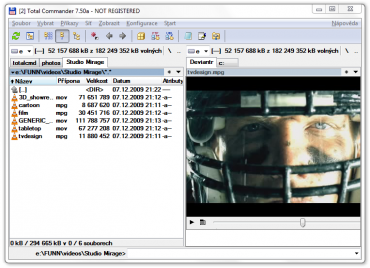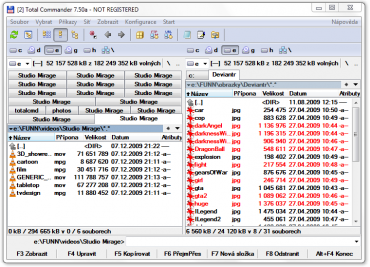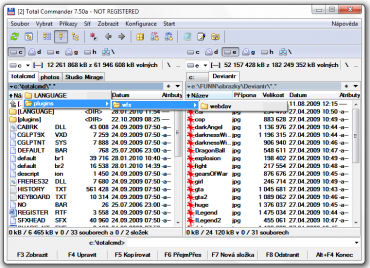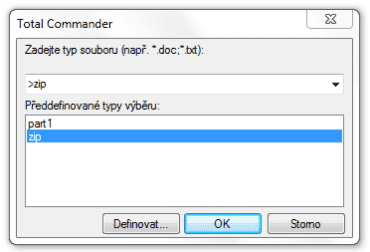Nejpoužívanějším souborovým manažerem je samozřejmě Průzkumník Windows (pokud se bavíme o operačním systému Microsoft Windows). Avšak ne každému vyhovuje a také ne každému stačí funkce, které nabízí a tak hledají jiné, alternativní manažery. Mezi ty opravdu nejrozšířenější patří zcela jistě Total Commander.
Svým výchozím vzhledem může připomínat starý dobrý manažer M602, který jistě znají starší uživatelé. V základu tedy obsahuje dvě samostatná okna, která zobrazují dvě různé (nebo stejné) složky. Navigací se oproti průzkumníku v ničem neliší a tak můžete procházet složky, jak se vám zamane. Jediným rozdílem je, že jednotlivé oddíly disku přepínáte pomocí ikon nebo vysouvacího menu nad dvěma okny (ale v nastavení lze upravit i procházení až k diskovým oddílům).
Okno aplikace Total Commander.
Jeho hlavní předností je možnost rychle ovládat obě dvě složky a především s nimi různě operovat. Tento systém dovoluje více méně podobné věci, jako dvě samostatná okna Průzkumníku. Avšak Total Commander dovoluje využívat ve velkém klávesové zkratky a celkově jej lze ovládat pouze pomocí klávesnice, což mnohým uživatelům vyhovuje a také jim to zrychlí práci. Samotná aplikace je také rychlá.
Ovládání
Jak již bylo řečeno, máte k dispozici dvě okna. Lze je ovládat pomocí myši, ale pokud patříte mezi lidi, kteří na myš neradi šahají, pokud to není opravdu zapotřebí, můžete využít spousty předdefinovaných klávesových zkratek anebo si nastavit i nějakou vlastní. Pomocí klávesových zkratek můžete například kopírovat a přesouvat označené soubory nebo složky z aktuálního okna do vedlejšího, přejmenovávat soubory nebo je mazat. Dále pomocí nich můžete přepínat diskové oddíly v jednotlivých oknech. Také otevírat soubor pro editaci v nastaveném editoru nebo vytvářen nový soubor se zadaným jménem, který se rovnou otevře pro editaci. Také můžete označit rychle více souborů / složek a přitom ještě zobrazit jejich velikost.
Můžete si nastavit různé styly zobrazení. Jedním z nich jsou náhledy, které podporují i video.
Pokud popustíte uzdu fantazii, můžete využít kombinace kláves pro rychlejší práci, například klávesu Shift v kombinaci s klávesou End nebo Home k označení více souborů / složek najednou.
Klávesových zkratek je velká spousta. Pokud jich chcete znát všechny, určitě se podívejte na nápovědu aplikace, kde jsou vypsány.
Okna, složky, záložky
Aplikace tedy nabízí dvě okna, v nichž si můžete měnit aktuální složku a mezi nimiž lze přepínat klávesou Tab. Někomu by se mohlo zdát, že dvě okna jsou málo a tak je v programu přidána podpora záložek. Pomocí známé zkratky Ctrl+T si můžete otevřít novou záložku. Pomocí klávesových zkratek se lze přepínat mezi jednotlivými záložkami dopředu a dozadu nebo se mezi nimi můžete proklikávat myší.
V levém okně lze vidět velkou spoustu záložek uspořádaných do více řádků.
Záložkám můžete nastavit šířku buďto podle názvu nebo roztažením záložek na celý řádek. Také lze záložky při velkém počtu rozložit do více řádků nebo pouze za sebe.
Navíc lze záložky uzamknout tak, že je nebude možné zavřít, nebo je uzamknout úplně, takže v nich nebude možné ani měnit aktuální složku. Při pokusu o otevření některé složky ze zcela zamčené záložky se složka otevře v nové záložce. Pokud používáte například složku do školy nebo do práce opravdu často, lze si pro ni vytvořit speciální záložku, kterou poté zamknete. Je to opravdu perfektní věc.
Výbornou funkcí je také cesta k aktuální složce nad samotným oknem. Pokud myší najedete nad nějakou její část, zobrazí se vám malá šipka. Po najetí na ni se zobrazí kaskádové menu obsahující složky v aktuální složce a jejich pod-složky atd. Cestu si můžete také manuálně měnit, přičemž při psaní se vám automaticky nabízí možné složky podle zatím napsané části.
Pod záložkami můžete vidět kaskádové menu.
Zobrazení
Ve výchozím nastavení můžete v jednotlivých oknech Total Commanderu vidět detailní informace o složkách a souborech. Avšak vzhled si můžete měnit stejně jako v Průzkumníku. Pod tlačítkem Zobrazit v horním menu najdete nastavitelné styly zobrazení. Můžete si tak nastavit zobrazování detailů, stromu, miniatur nebo dokonce náhledů (i videa) pro každé okno, ale také pro každou záložku zvlášť.
Pokud přece jen preferujete detailní informace o souborech, můžete využít jednotlivých sloupců pro řazení seznamu souborů. Jediným kliknutím na název sloupce tak lze seřadit soubory a složky podle názvu do A do Z nebo naopak, podle přípony, velikosti, data poslední změny apod.
Můžete si také filtrovat zobrazený obsah, takže lze zobrazit například pouze složky, nebo pouze soubory určitého typu. K tomu slouží vlastní filtry, které si lze vytvářet opět přes menu Zobrazit.
V jednoduchém formuláři lze vytvářet filtry pro zobrazování.
Další funkce
Pokud by Total Commander nabízel pouze jednoduché prohlížení složek, jistě by se nestal tak oblíbeným. Jeho velkou předností jsou další funkce, které nabízí. Patří mezi ně například podpora FTP protokolu, možnost hromadného přejmenování více souborů najednou, porovnávání dvou textových souborů (tzv. diff), synchronizace složek a další a další. Je jich opravdu velká spousta a tak nemá jistě cenu je tady všechny vyjmenovávat. Na některé důležité se podíváme někdy v dalším článku. Pokud máte tedy nějakou oblíbenou funkci a stojí za to, pochvalte se s ní v diskuzi a my ji v článku zmíníme.